Win7系统电脑桌面突然变成黑色怎么办[多图]
教程之家
操作系统
Win7系统电脑桌面变成黑色的是怎么回事?近日一个用户反映,在使用电脑的时候,桌面突然变成黑色的了,这是怎么回事?该如何解决这个问题?下面就给大家介绍Win7系统电脑桌面突然变成黑色的解决方法。

解决方法:
1、点击开始菜单,在搜索框输入CMD;

2、找到CMD.exe;
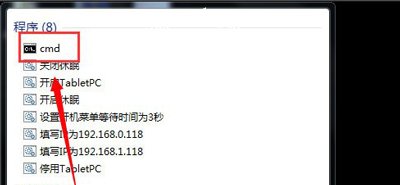
3、点击右键,选择以管理员身份运行;
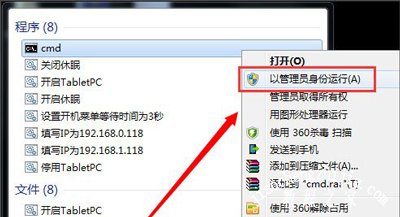
4、这样就进入了这样的界面,在该界面》后面输入SLMGR -REARM,大家注意下有个空格键;
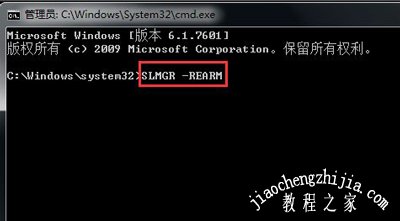
5、然后点击确定,重启一次电脑;
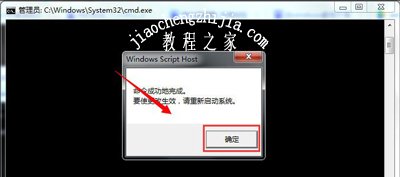
6、最后换一下桌面就可以了,以后重启就不会出现桌面变黑的情况了。

Win7系统常见问题解答:
Win7系统右键计算机无法打开管理界面的解决方法
Win7电源管理不见了怎么办 系统没有电源管理功能的解决方法
Win7设置共享打印机提示0xc00006d9错误代码的解决方法
![笔记本安装win7系统步骤[多图]](https://img.jiaochengzhijia.com/uploadfile/2023/0330/20230330024507811.png@crop@160x90.png)
![如何给电脑重装系统win7[多图]](https://img.jiaochengzhijia.com/uploadfile/2023/0329/20230329223506146.png@crop@160x90.png)

![u盘安装win7系统教程图解[多图]](https://img.jiaochengzhijia.com/uploadfile/2023/0322/20230322061558376.png@crop@160x90.png)
![win7在线重装系统教程[多图]](https://img.jiaochengzhijia.com/uploadfile/2023/0322/20230322010628891.png@crop@160x90.png)
![联想主机一键装不了win7系统怎么办[多图]](https://img.jiaochengzhijia.com/uploadfile/2022/0323/20220323041732180.png@crop@240x180.png)
![雨木风林一键重装系统win7教程[多图]](https://img.jiaochengzhijia.com/uploadfile/2022/1015/20221015083625174.png@crop@240x180.png)
![win11更新文件怎么删除 win11更新文件删除的方法介绍[多图]](https://img.jiaochengzhijia.com/uploadfile/2021/0813/20210813235158325.jpg@crop@240x180.jpg)
![笔记本win11系统安装教程[多图]](https://img.jiaochengzhijia.com/uploadfile/2021/1230/20211230140114967.png@crop@240x180.png)